
V tomto tutoriálu vám ukážeme, jak nastavit reverzní proxy. Pro ty z vás, kteří nevěděli, Nginx HTTPS reverzní proxy je zprostředkovatelská proxy služba, která přebírá klienta požadavek, předá jej jednomu nebo více serverům a následně doručí odpověď serveru zpět klientovi. Pokud máte více serverů, reverzní proxy vám může pomoci vyrovnat zatížení mezi servery a zlepšit výkon. Reverzní proxy poskytuje jediný bod kontakt pro klienty, může centralizovat protokolování a hlášení na více serverech.
Tento článek předpokládá, že máte alespoň základní znalosti Linuxu, víte, jak používat shell, a co je nejdůležitější, hostujete svůj web na svém vlastním VPS. Instalace je poměrně jednoduchá a předpokládá, že běží v účtu root, pokud ne, možná budete muset přidat 'sudo ‘ k příkazům pro získání oprávnění root. Ukážu vám krok za krokem nastavení reverzního proxy.
Předpoklady
- Server s jedním z následujících operačních systémů:CentOS nebo Ubuntu Linux.
- Abyste předešli případným problémům, doporučujeme použít novou instalaci operačního systému.
non-root sudo usernebo přístup kroot user. Doporučujeme jednat jakonon-root sudo user, protože však můžete poškodit svůj systém, pokud nebudete při jednání jako root opatrní.
Nastavení reverzního proxy serveru Nginx
Krok 1. Nejprve začněme tím, že zajistíme, aby byl váš systém aktuální.
sudo dnf update
Krok 2. Instalace Nginx na systém Linux.
- Instalace Nginx na CentOS 8 je stejně jednoduchá jako psaní:
sudo dnf install nginx
- Instalace Nginx na Ubuntu 20.04 LTS je stejně jednoduchá jako psaní:
sudo apt install nginx
Po dokončení instalace povolte a spusťte službu Nginx:
sudo systemctl enable nginx sudo systemctl start nginx
Přejděte na http://localhost ve vašem prohlížeči, abyste ověřili, že webový server běží podle očekávání:
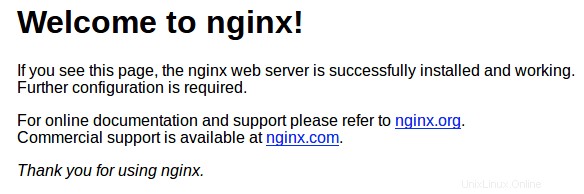
Krok 3. Nastavte Nginx Reverse Proxy.
Nejprve zakažte virtuálního hostitele následujícím příkazem:
sudo unlink /etc/nginx/sites-enabled/default
Musíme vytvořit soubor v /etc/nginx/sites-available adresář, který obsahuje informace o zpětném proxy. Můžeme to pojmenovat reverse-proxy.conf například:
nano reverse-proxy.conf
server {
listen 80;
location / {
proxy_pass http://192.168.77.20;
}
} Důležitou součástí je zde proxy_pass direktiva, která v podstatě říká, že všechny požadavky přicházející přes reverzní proxy Nginx mají být předány do vzdáleného soketu Apache 192.168.77.20:80.
Jakmile do souboru .conf přidáte příslušné příkazy aktivujte jej odkazem na /sites-enabled/ pomocí následujícího příkazu:
ln -s /etc/nginx/sites-available/reverse-proxy.conf /etc/nginx/sites-enabled/reverse-proxy.conf
Otestujte konfigurační soubor Nginx:
$ sudo nginx -t nginx: the configuration file /etc/nginx/nginx.conf syntax is ok nginx: configuration file /etc/nginx/nginx.conf test is successful
Nakonec musíme spustit test konfigurace Nginx a restartovat Nginx, abychom zkontrolovali jeho výkon:
sudo systemctl restart nginx
Krok 4. Nginx Reverse Proxy pomocí Let’s Encrypt.
Spuštěním těchto příkazů na příkazovém řádku na počítači nainstalujte Certbot:
wget https://dl.eff.org/certbot-auto sudo mv certbot-auto /usr/local/bin/certbot-auto sudo chown root /usr/local/bin/certbot-auto sudo chmod 0755 /usr/local/bin/certbot-auto
Potom spusťte tento příkaz, abyste získali certifikát a Certbot automaticky upravil vaši konfiguraci Nginx:
sudo /usr/local/bin/certbot-auto --nginx
Výsledek je následující:
Creating virtual environment... Installing Python packages... Installation succeeded. Saving debug log to /var/log/letsencrypt/letsencrypt.log Plugins selected: Authenticator nginx, Installer nginx Enter email address (used for urgent renewal and security notices) (Enter 'c' to cancel): [email protected] - - - - - - - - - - - - - - - - - - - - - - - - - - - - - - - - - - - - - - - - Please read the Terms of Service at https://letsencrypt.org/documents/LE-SA-v1.2-November-15-2017.pdf. You must agree in order to register with the ACME server at https://acme-v02.api.letsencrypt.org/directory - - - - - - - - - - - - - - - - - - - - - - - - - - - - - - - - - - - - - - - - (A)gree/(C)ancel: A - - - - - - - - - - - - - - - - - - - - - - - - - - - - - - - - - - - - - - - - Would you be willing to share your email address with the Electronic Frontier Foundation, a founding partner of the Let's Encrypt project and the non-profit organization that develops Certbot? We'd like to send you email about our work encrypting the web, EFF news, campaigns, and ways to support digital freedom. - - - - - - - - - - - - - - - - - - - - - - - - - - - - - - - - - - - - - - - - (Y)es/(N)o: Y Which names would you like to activate HTTPS for? - - - - - - - - - - - - - - - - - - - - - - - - - - - - - - - - - - - - - - - - 1: your-domain.com - - - - - - - - - - - - - - - - - - - - - - - - - - - - - - - - - - - - - - - - Select the appropriate numbers separated by commas and/or spaces, or leave input blank to select all options shown (Enter 'c' to cancel): 1 Obtaining a new certificate Performing the following challenges: http-01 challenge for your-domain-a.com Waiting for verification... Cleaning up challenges Deploying Certificate to VirtualHost /etc/nginx/sites-enabled/reverse-proxy.conf Please choose whether or not to redirect HTTP traffic to HTTPS, removing HTTP access. - - - - - - - - - - - - - - - - - - - - - - - - - - - - - - - - - - - - - - - - 1: No redirect - Make no further changes to the webserver configuration. 2: Redirect - Make all requests redirect to secure HTTPS access. Choose this for new sites, or if you're confident your site works on HTTPS. You can undo this change by editing your web server's configuration. - - - - - - - - - - - - - - - - - - - - - - - - - - - - - - - - - - - - - - - - Select the appropriate number [1-2] then [enter] (press 'c' to cancel): 2 Redirecting all traffic on port 80 to ssl in /etc/nginx/sites-enabled/reverse-proxy.conf - - - - - - - - - - - - - - - - - - - - - - - - - - - - - - - - - - - - - - - - Congratulations! You have successfully enabled https://your-domain.com You should test your configuration at: https://www.ssllabs.com/ssltest/analyze.html?d=your-domain.com - - - - - - - - - - - - - - - - - - - - - - - - - - - - - - - - - - - - - - - - IMPORTANT NOTES: - Congratulations! Your certificate and chain have been saved at: /etc/letsencrypt/live/your-domain.com/fullchain.pem Your key file has been saved at: /etc/letsencrypt/live/your-domain.com/privkey.pem Your cert will expire on 2020-08-03. To obtain a new or tweaked version of this certificate in the future, simply run certbot-auto again with the "certonly" option. To non-interactively renew *all* of your certificates, run "certbot-auto renew" - Your account credentials have been saved in your Certbot configuration directory at /etc/letsencrypt. You should make a secure backup of this folder now. This configuration directory will also contain certificates and private keys obtained by Certbot so making regular backups of this folder is ideal. - If you like Certbot, please consider supporting our work by: Donating to ISRG / Let's Encrypt: https://letsencrypt.org/donate Donating to EFF: https://eff.org/donate-le
Blahopřejeme! Úspěšně jste nastavili reverzní proxy. Děkujeme, že jste použili tento návod k nastavení reverzního proxy Nginx v systému Linux. Další nápovědu nebo užitečné informace naleznete na oficiální webové stránky Nginx.